「はりの助」だけでなく他のソフトでも役立つREPT関数の使い方の2回目です。1回目からお読み下さい。前回は「羊」を500個表示しました。これを「未」にするためには、数式を次のように変更します。
=REPT("未",500)
これでも問題はないのですが、数式を変更するのは手間ですし、間違って数式を壊す可能性もあります。
そこで表示する文字は他のセルに入力できるようにします。ここではB1セルにしていますが、任意のセルでかまいません。
ポイントは文字を入力するセルを数式で指定することです。
=REPT(B1,500)
このように文字を入力していた部分にセル番地を入力します。この場合は「"」で囲んではいけません。
B1セルの文字を変えて試して見てください。

なお、文字を表示するセル(数式のセル)と文字を入力するセルは、文字を入力するセルを数式で正しく指定すればどのセルでもかまいません。
次の図では、A1セルとB1セルを入れ替えています。
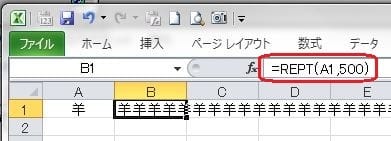
明日はもう一工夫してみます。
=REPT("未",500)
これでも問題はないのですが、数式を変更するのは手間ですし、間違って数式を壊す可能性もあります。
そこで表示する文字は他のセルに入力できるようにします。ここではB1セルにしていますが、任意のセルでかまいません。
ポイントは文字を入力するセルを数式で指定することです。
=REPT(B1,500)
このように文字を入力していた部分にセル番地を入力します。この場合は「"」で囲んではいけません。
B1セルの文字を変えて試して見てください。

なお、文字を表示するセル(数式のセル)と文字を入力するセルは、文字を入力するセルを数式で正しく指定すればどのセルでもかまいません。
次の図では、A1セルとB1セルを入れ替えています。
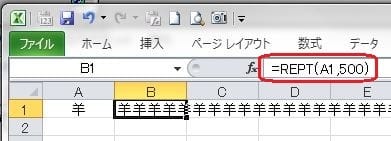
明日はもう一工夫してみます。










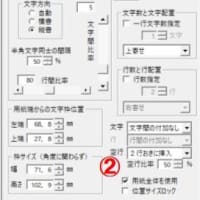


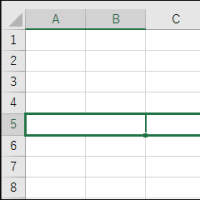
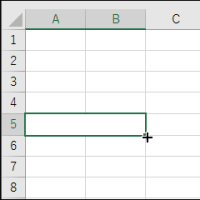
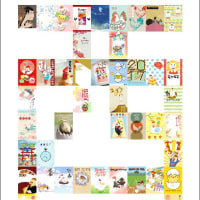










※コメント投稿者のブログIDはブログ作成者のみに通知されます